使用word编辑文档,进行文字复制时,复制那些带有不同格式的文本,如果只想复制文字,不保留格式的话,直接对复制的格式设置成为仅保留文本的格式。
使用的工具:Windows 11,Word 20212108,机械革命s3Pro。
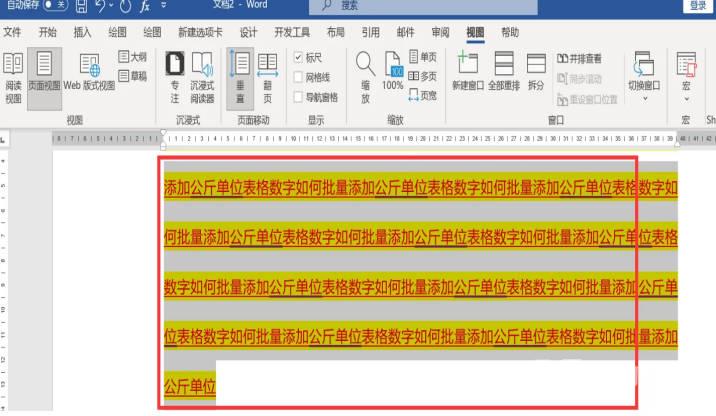
在word文档中复制文本只保留文字的方法步骤:
1. 首先打开所要进行编辑的word文档。在文档中找到所需要进行复制的文字。将这些带格式的文本文字全部选中。在上方菜单栏中找到复制这一按钮点击,就可以将所选中的文字全部复制。
2. 找到需要进行粘贴的位置,将鼠标移动到粘贴位置上。移动鼠标在上方的菜单栏中找到粘贴这一选项。使用鼠标,点击粘贴下面的倒三角,就会出现一个下拉的选项。
3. 下拉选项中会出现带格式粘贴,只粘贴文本匹配当前格式,选择性粘贴设置默认粘贴等不同的选项,从这些选项中直接点击只粘贴文本这一选项。就能够将刚才所复制的所有文本不保留格式,只保留文本文字。
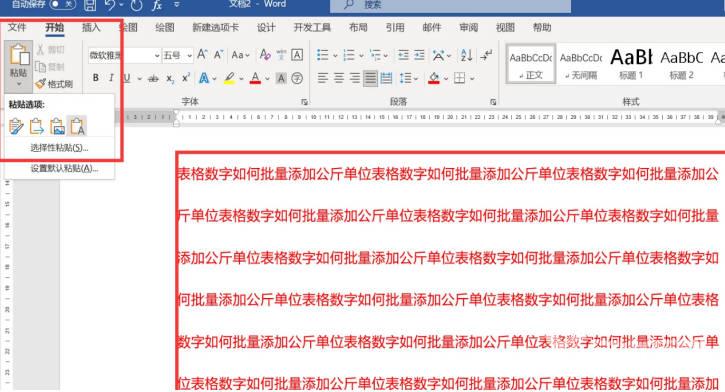
4. 在word文档中,如果设置跨文档粘贴时仅保留文本。则直接在左上角的菜单栏中找到文件这一选项卡,使用鼠标单击选中。在弹出的窗口中,找到其他选项。使用鼠标单击这一选项。进入word的选项窗口,使用鼠标单击左侧的高级选项。向右移动鼠标找到剪切复制和粘贴这一区域。在后方的选项框中找到跨文本粘贴。点击之后,在其右方的选项框中找到仅保留文本这一选项,直接使用鼠标,单击选中。就能够设置成跨文档复制粘贴时只保留文本。所粘贴的文字将不会带有其他的格式。
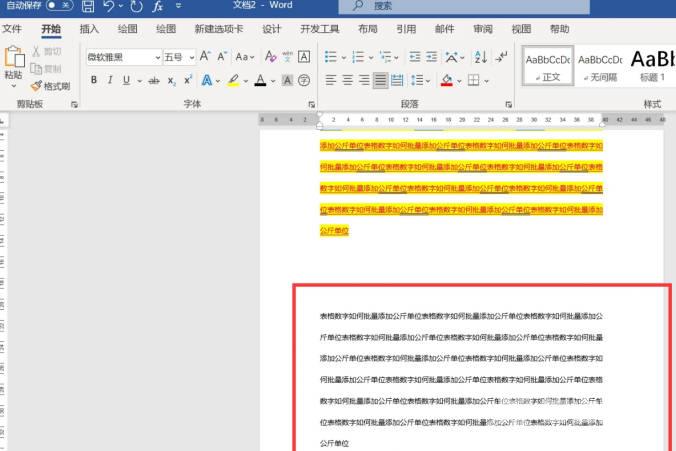
操作步骤非常简单,只需要两三步,只要练习几次,就能够充分掌握。
郑重声明:本文由网友发布,不代表盛行IT的观点,版权归原作者所有,仅为传播更多信息之目的,如有侵权请联系,我们将第一时间修改或删除,多谢。
